Redundant Array of Independent Disks (RAID) er et lagringsvolum ledelse teknologi som kan brukes til å forsterke en datamaskin systemets lagringskapasitet ved å innlemme flere disker til en enkelt stasjon. Visse situasjoner kan kreve midlertidig slå av en systemets RAID-funksjon. Den mest effektive metoden for PC-brukere er å deaktivere RAID-verktøyet i systemets BIOS. Mac-brukere kan bruke Apples RAID Admin funksjonen. Denne artikkelen gir informasjon om hvordan du deaktiverer RAID funksjonen på både PC og Mac.
Trinn
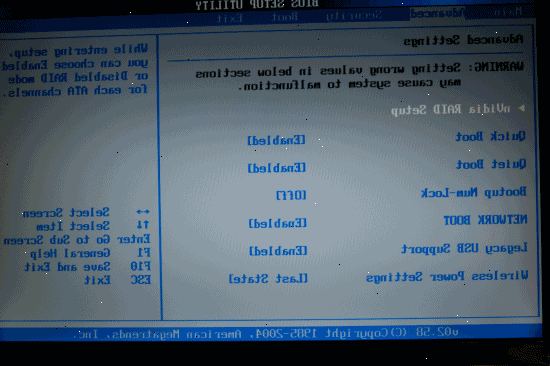
Deaktiver raid i systemet BIOS (PC)
- 1Tilgang til BIOS før oppstart. Avhengig av systemet og som BIOS-versjon som er installert, vil det være variasjoner i hvordan du får tilgang og gjøre endringer i systemets BIOS. Det finnes flere ulike versjoner av BIOS, men visningsformer vanligvis følger et lignende mønster som begge vil ha et tastatur tilordnet som er trykket før å starte opp for å få tilgang til verktøyet.
- 2Identifisere den tildelte tasten for tilgang systemets BIOS. De mest vanlige tastaturet tildelt for åpning system-BIOS er, jo delete-tasten, F1, F2, F11 og Esc-tasten. Det er vanligvis en meldingen som vises nederst på skjermen rett etter Power-On Self Test (POST) informere brukeren hvilken tast er tildelt for å få tilgang til BIOS-konfigurasjonsverktøyet.
- Bruk den tildelte tasten for å få tilgang til BIOS-skjermen. Når du har identifisert nøkkelen, starte datamaskinen på nytt, hvis det er nødvendig. Begynn å banke eller hold nede tasten under POST, og BIOS-konfigurasjonsverktøyet skjermen vil åpne.
- 3Finn BIOS RAID-konfigurasjonen verktøyet. Plasseringen av RAID-konfigurasjonen verktøyet vil variere avhengig av systemets BIOS-versjon. I noen versjoner, vil RAID-verktøyet finnes i Advanced BIOS Features menyen, mens i andre versjoner kan det oppført i den innebygde enheten vises eller SATA Configuration menyen.
- Bruk retningsknappene pilene på tastaturet for å bla gjennom de forskjellige menyene i BIOS-konfigurasjonen verktøyet og finne RAID-konfigurasjonen verktøyet alternativer.
- 4Deaktivere RAID funksjonen fra systemets BIOS. Når plassert, bla nedover listen alternativene med retningspiler på tastaturet og markere RAID-konfigurasjon menyen. Velg "deaktivere" og trykk på Enter-tasten på tastaturet. Deretter trykker du "Esc"-tasten for å gå tilbake til hovedmenyen.
- Avslutt BIOS. Fra hovedmenyen, bruker du retningsknappene pilene for å navigere til "Lagre innstillinger og Exit" og trykk enter. Systemet RAID er deaktivert og maskinen vil starte opp automatisk.
Deaktiver raid med RAID admin (mac OS X)
- 1Deaktivere RAID i mac OS X. RAID Admin er et RAID styringsverktøy og diskverktøy-programmet som følger med Mac OS X Server-operativsystemet. RAID Admin er også tilgjengelig for gratis nedlasting fra Apple.
- Finn RAID Admin-ikonet på dokken eller skrivebordet, og klikk på ikonet for å starte programmet. Finn og klikk på "Delete Array" fra RAID Admin verktøylinjen. Skriv inn ledelsen passord når du blir bedt. Gjenta denne prosessen for alle oppføringene i listen over arrays i RAID Admin vinduet for å deaktivere systemet RAID funksjonen. RAID-funksjonen er deaktivert.
Tips
- Deaktivering av RAID-funksjonen på alle systemer kan føre til alvorlig tap av data. Sørg for å lage en sikker sikkerhetskopi av alle data på harddisken før du sletter en matrise eller deaktivere RAID funksjonen i systemets BIOS.
